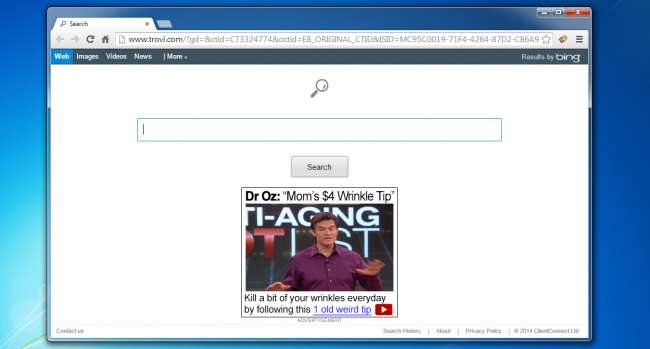
Если ваш компьютер был захвачен неприятным вредоносным ПО, которое не позволяет вам изменить домашнюю страницу, есть большая вероятность, что вы были заражены вредоносным ПО Trovi Search Protect, которое раньше называлось Conduit. Вот как это удалить.
СВЯЗАННЫЕ С: Почему мы ненавидим рекомендовать читателям загружаемые программы
Как узнать, что это вредоносное ПО? Вместо того, чтобы устанавливать как следует, в качестве расширения Google Chrome, вы, вероятно, увидите, что в вашем списке расширений вообще нет упоминания Trovi или Conduit. Вместо этого они захватывают процесс браузера, используя методы Windows API, которые не должны использоваться законными приложениями. Подробнее об этом читайте в нашей серии статей на использование Process Explorer для устранения неполадок Windows .
Как вы заразились?
Обычно в какой-то момент вы совершаете огромную ошибку, доверяя такому сайту, как Download.com, который включил его в программу установки для совершенно другого приложения. Вот почему вам следует быть очень осторожными при загрузке бесплатного программного обеспечения из Интернета .
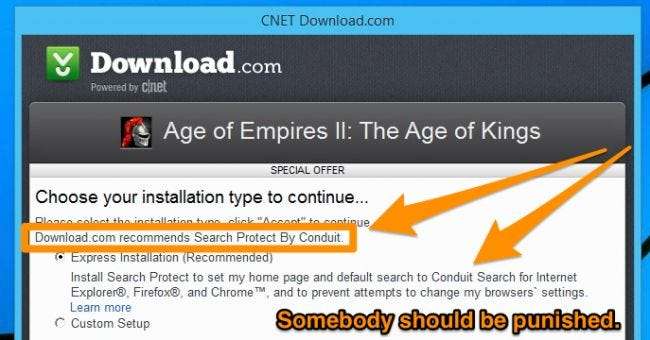
Они решают проблему законности благодаря своим долгим условиям обслуживания, которые никто не читает, и тем, что проверяют, действительно ли есть способ удалить это приложение. Но, насколько нам известно, все, что скрыто устанавливается и захватывает другие ваши запущенные процессы, является вредоносным.
Удаление вредоносного ПО Trovi Search Protect
Это действительно печально, но на самом деле важно использовать панель Search Protect, чтобы сначала отключить плохие настройки, прежде чем удалять ее. Вы можете найти значок Search Protect на панели задач, а затем дважды щелкнуть по нему, чтобы открыть панель.
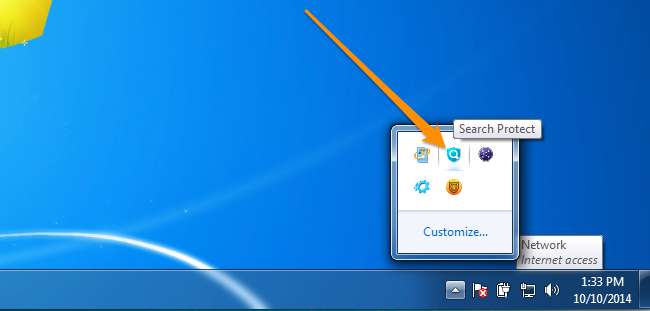
Здесь измените свою домашнюю страницу обратно на Google или что угодно.
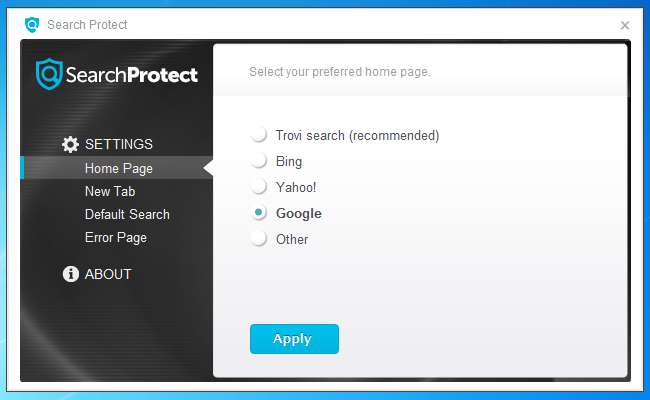
Теперь измените страницу новой вкладки на значение по умолчанию для браузера.
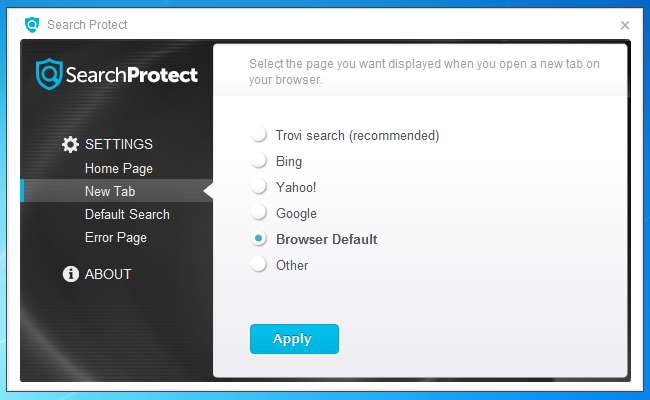
Измените поиск по умолчанию на «Поисковую систему по умолчанию в браузере».
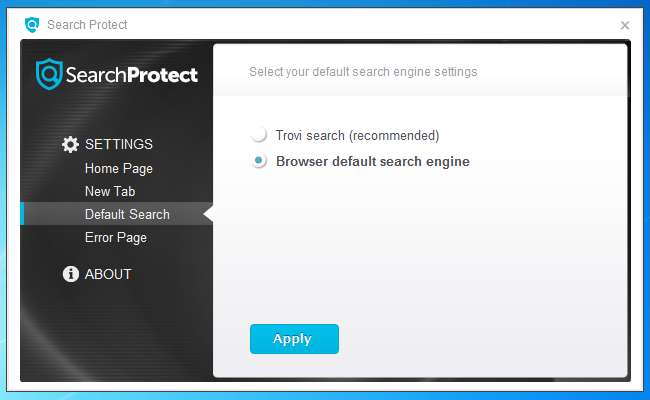
А затем снимите флажок «Улучшить мой поиск», это ложь, потому что это никак не улучшает его.
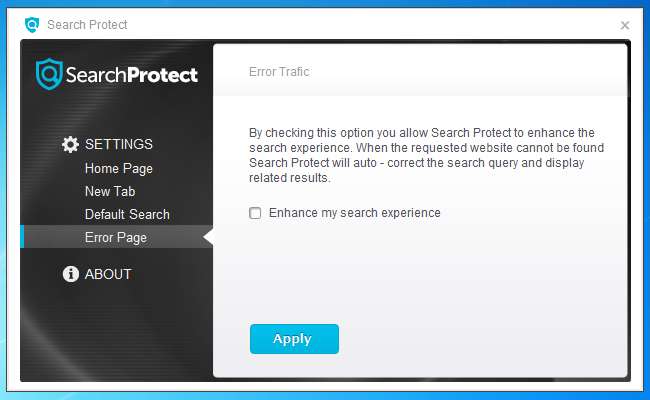
Теперь перейдите в Панель управления, найдите раздел «Удаление программ», затем найдите Search Protect и нажмите кнопку «Удалить». Пока вы здесь, вы можете удалить все, что говорит что-то похожее на «Search Protect». Если вы видите SaveSense, удалите и его.
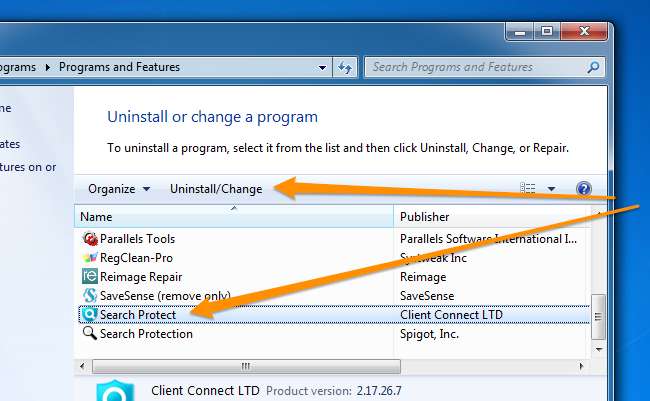
На этом этапе ваш браузер должен вернуться в нормальное состояние ... но мы еще не закончили. Есть еще много следов этой штуки, которые нам нужно очистить.
Используйте инструмент удаления программного обеспечения Google Chrome
Если вы используете Google Chrome, вам повезло, потому что Google предоставляет собственный инструмент для удаления программного обеспечения чтобы убедиться, что все это удалено. Просто перейдите на страницу Google SRT , загрузите и запустите его, и он автоматически все обнаружит и удалит.

После того, как вы снова запустите браузер, он спросит, хотите ли вы сбросить настройки браузера. Это сбросит все до значений по умолчанию, включая удаление всех проблемных расширений. Вероятно, это хорошая идея, хотя учтите, что вам придется снова войти на все свои сайты.
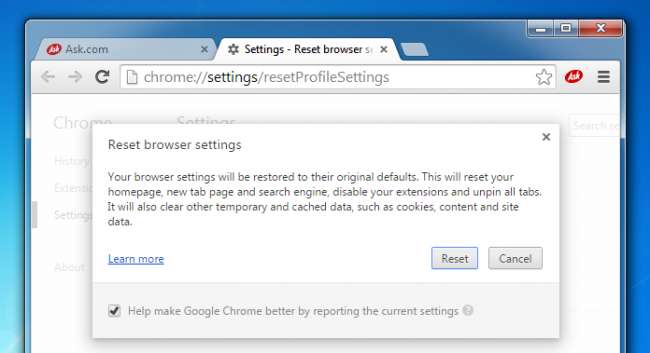
Загрузите инструмент для удаления программного обеспечения с google.com
Очистить настройки IE
Если вы используете Internet Explorer, вам следует перейти в меню «Инструменты» и найти пункт «Управление надстройками». Здесь вы можете щелкнуть «Поставщики поиска» и снова изменить поиск на то, что должно быть. Если вы видите Trovi в списке, щелкните его, а затем нажмите «Удалить».
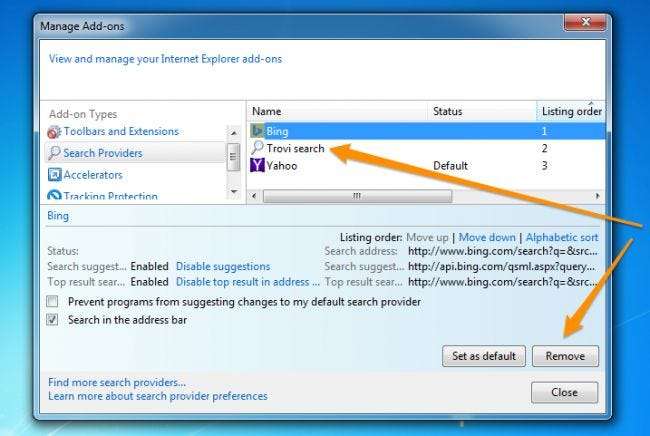
Используйте Malwarebytes для сканирования вашего ПК
Все вышеперечисленные методы вернут ваш компьютер в нормальное состояние - по крайней мере, в том, что касается Trovi. Но есть очень большая вероятность, что у вас есть другие вещи, которые захватывают ваш браузер и шпионят за вами.
Лучшим вариантом для очистки от шпионского и вредоносного ПО является Malwarebytes . Вы можете спросить себя, почему бы вам просто не использовать свой обычный антивирус, но факт в том, что антивирус не очень часто обнаруживает шпионское ПО. Это полезно только для вирусов, которые пытаются уничтожить ваш компьютер, которых на данный момент очень мало. Почти все вредоносное ПО пытается шпионить за вами, перенаправлять ваш просмотр и вставлять больше рекламы на страницы, которые вы просматриваете. Все дело в деньгах.
Таким образом, единственный действительно хороший продукт на рынке, который найдет и удалит шпионское, рекламное и другое вредоносное ПО, - это Malwarebytes . К счастью, у них есть бесплатная версия, которая позволит вам очистить и удалить все - если вы хотите заплатить за полную версию с активной защитой, предотвращающей подобные вещи, это тоже нормально.
После того, как вы загрузите и установите его, вам будет предложено запустить сканирование, поэтому нажмите большую зеленую кнопку Сканировать сейчас.

После завершения сканирования он обнаружит огромный список вещей, которые нужно удалить. Нажмите кнопку «Применить действия», чтобы удалить все вредоносное ПО.
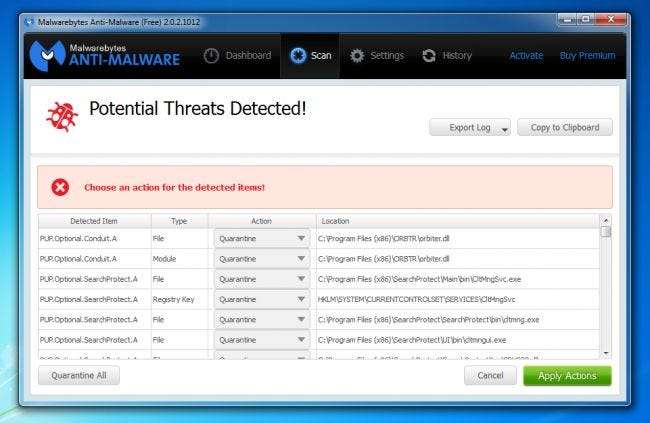
Вам нужно перезагрузить компьютер, чтобы убедиться, что все полностью очищено. Если что-то возвращается, снова запустите Malwarebytes, удалите все найденное и снова перезагрузитесь.







